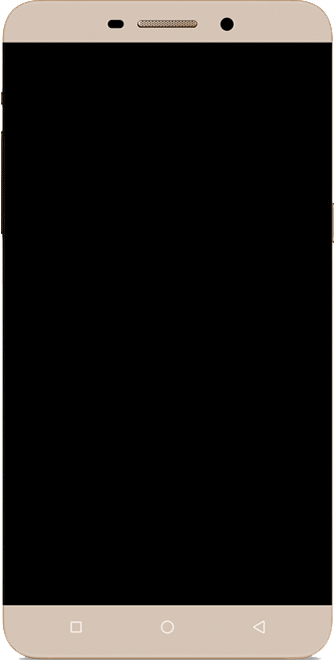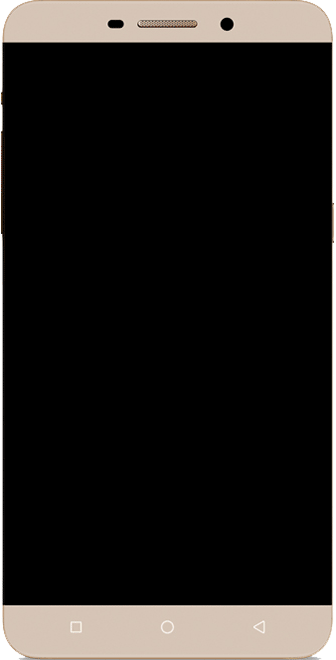乐视路由器使用手机设置上网方法:连接网线到蓝色WAN口,并接通电源(蓝灯);在手机或电脑无线设置中找到你的乐视路由,名称为Letv_xxxx, 并连接(不需要输入密码);打开浏览器输入wifi.letv.com后进入设置界面,登录宽带的用户名和密码; 路由重启配置生效后,再次登录即完成设置,联网成功(绿灯)。
一、打开路由器APP首次连接
1.乐视路由器APP: LetvRouter_v1.10.apk (2.96 MB) ;.首次打开需进行扫码绑定:将乐视账号与路由器绑定,
<img alt="乐视路由器设置” src=”/wp-content/uploads/2024/07/8817049021650533631.gif” class=”aligncenter”>
二、路由基本设置与WIFI休眠
1.路由器基本设置:是否开启WIFI网络、WIFI名称和WIFI密码修改
2.WIFI休眠:是否开启WIFI休眠模式、设置休眠时间
相关解释
1.开启WIFI网络:关闭后路由器不发射无线信号,只能通过网线连接路由器上网
2.WIFI休眠:通过在路由器空闲时自动关闭WIFI以达到节省电能、流量(对于按流量收费用户有较大作用)
<img alt="乐视路由器” src=”/wp-content/uploads/2024/07/5606845100136552411.gif” class=”aligncenter”>
三、信号强度调节
通过五档信号强度调节以均衡耗电和信号需求
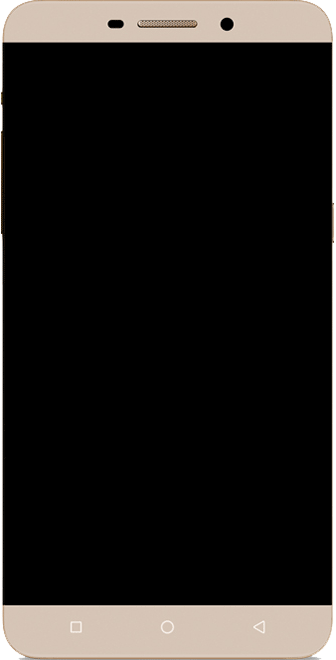
四、Qos限速与设备优先带宽分配
1.优先带宽分配:对某个设备优先分配最高带宽,以实现最好的上网体验。
2.对联网的设备进行上传下载最高速度设置,实现不同设备不同带宽控制,以满足个人上网需求。
相关解释
QoS限速:对局域网内各个IP地址进行流量控制,以达到稳定而优质的上网的目的。这个功能对局域网内使用P2P下载占用大量带宽的情形有非常好的改善。
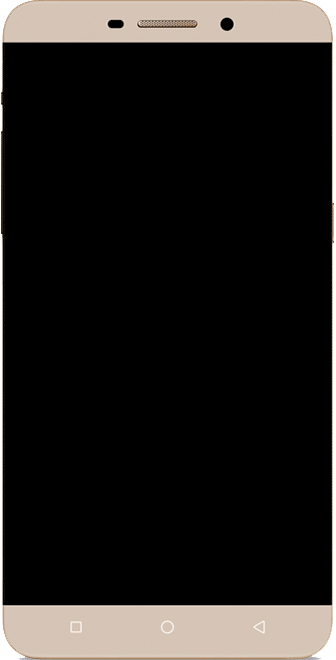
五、设备拉黑与家长控制
1.对设备拉黑操作可令其虽能连上路由器,但无法上网。(反蹭网效果显著)
2.家长控制可以设置禁止上网时间和网址过滤(需选择部分禁止,且需输入正确的网址才会生效),以此来控制孩子的健康上网行为。
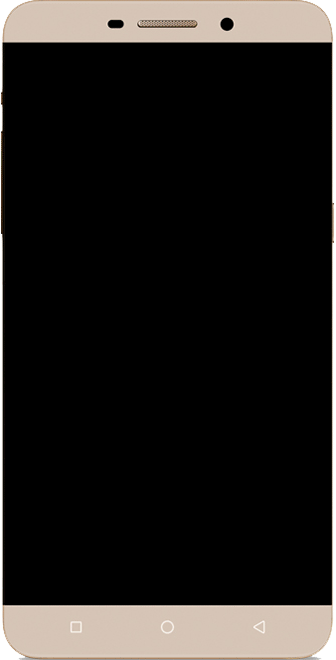
六、网络诊断
通过诊断功能来帮助用户初步排查无网络、网速慢的原因。
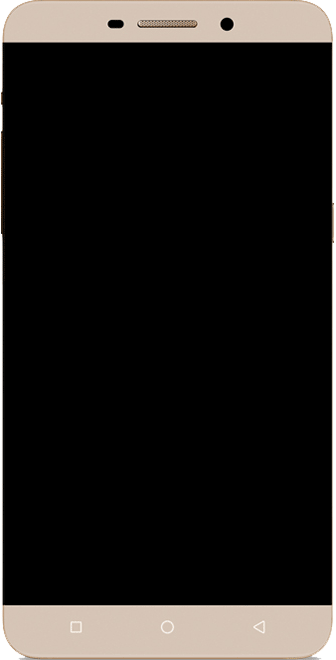
七、会员相关和问题解惑
包含会员续费通道和关于会员适用、会员共享、机卡绑定的问题解答
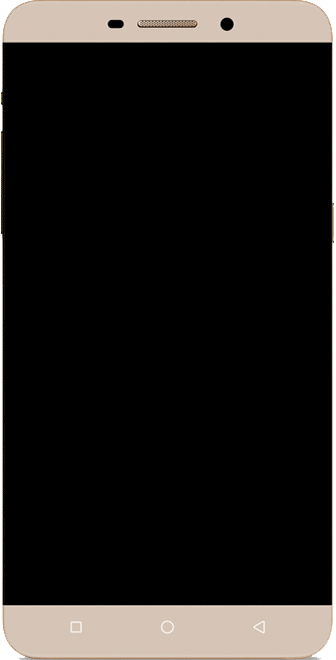
八、一些不常用的路由器设置项
1.重启路由器:当路由器使用时间过长,产生网速极慢的情况时,选择重启路由器往往有奇效。
2.管理密码设置:更改路由器管理密码。 3.恢复出厂设置:路由器出现异常导致各种问题时,恢复出厂设置后重新设置以解决问题。
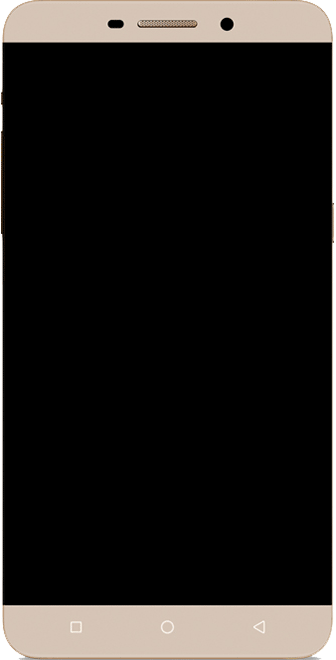
九、升级路由固件
1.路由器固件会自动推送到正常联网的路由器上,打开APP后若有新固件会自动提示升级,否则无法进入APP端的路由管理界面。
2.若未收到推送升级,就手动检查更新。